Hvernig á að tengjast Wi-Fi á Samsung sjónvarpi

Þó að sjónvarp muni líklega virka vel án nettengingar ef þú ert með kapaláskrift, eru bandarískir notendur farnir að skipta yfir í nettengingu
Þegar kemur að því að takast á við PDF-skjöl finna flestir notendur sér til aðstoðar við þriðja aðila verkfæri sem gera þeim kleift að draga út og breyta síðum. En hvers vegna að setja upp tól frá þriðja aðila þegar þú framkvæmir þetta auðvelda verkefni beint á vélinni þinni með örfáum smellum?
Hér erum við að útskýra hvernig á að vista eina síðu úr PDF skrá án þess að þiggja aðstoð frá þriðja aðila forriti í Windows og Mac.
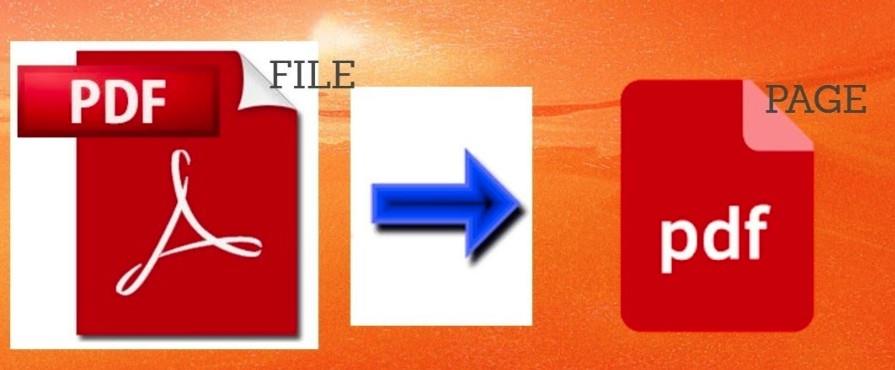
Myndheimild: YouTube
Athugið: Fyrir Windows pallinn höfum við notað Chrome vafra vegna þess að miklar líkur eru á að þú þurfir að nota hann nú þegar. Ef ekki þá geturðu líka notað hvaða annan vafra sem er eins og Microsoft Edge , Firefox o.s.frv.
Verður að lesa:-
Hvernig á að vernda möppu með lykilorði í Windows... Ef tölvan þín geymir sérstaklega viðkvæmar skrár eða möppur gætirðu viljað bæta við auka öryggislagi. Sem betur fer,...
Hvernig á að draga síður úr PDF í Windows?
Ræstu hvaða vafra sem er á tölvunni þinni til að opna PDF skjal. Hér erum við að nota vinsælasta vefvafrann Google Chrome :
Skref 1- Opnaðu PDF skrána þína með Google Chrome vafranum. Til að gera það skaltu hægrismella á PDF skjal og opna hana með Google Chrome.
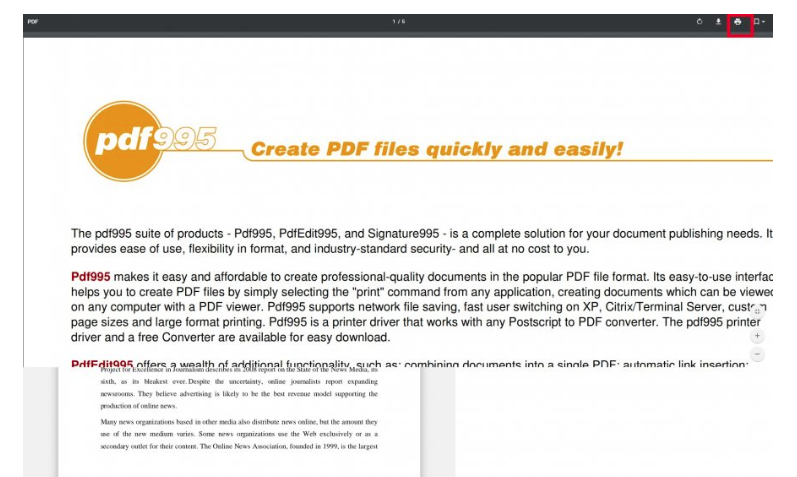
Skref 2 Hit CTRL + P á lyklaborðinu til að opna Prenta valmynd. Þú getur líka valið valkostinn ' Prenta' úr samhengisvalmyndinni.
Skref 3- Þegar Prenta svarglugginn birtist skaltu stilla prentara á 'Vista sem PDF' valmöguleikann.
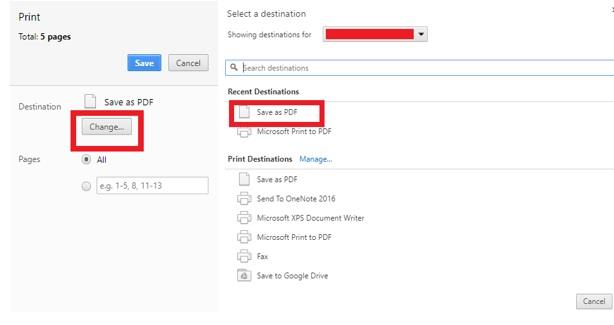
Skref 4- Nú í Print kafla, slá inn blaðsíðunúmer þú vilt að draga í síðufjölda kassi.
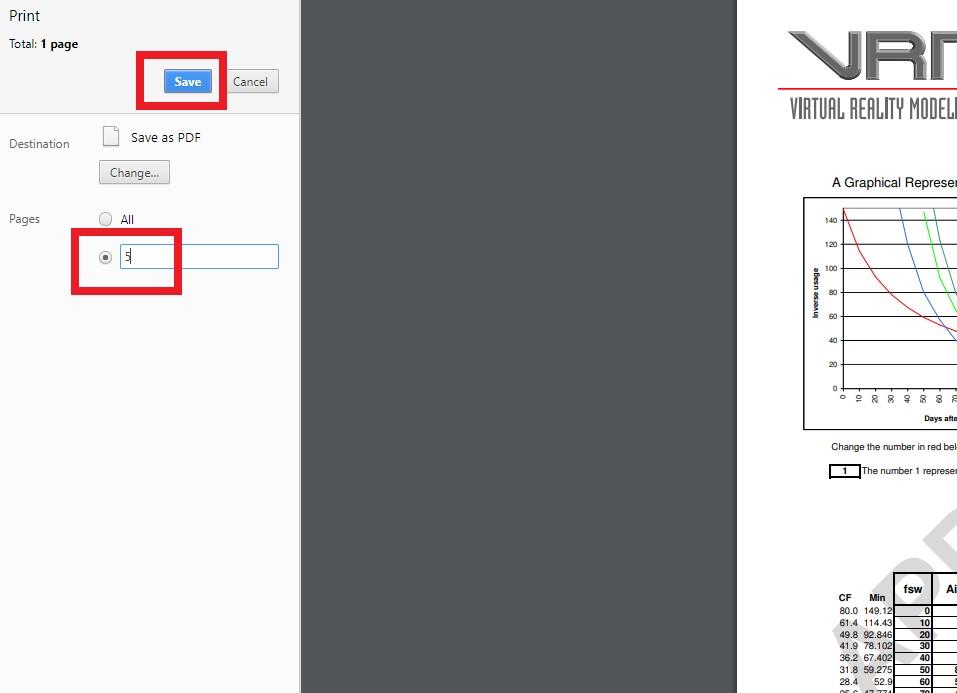
Til dæmis: Þú vilt draga síðu númer 5 úr PDF. Sláðu síðan inn (5) í reitinn. Ef þú vilt draga út síður sem ekki eru í röð eins og 5 og 17 skaltu slá inn (5,17) í reitinn.
Skref 5- Næst skaltu smella á Vista hnappinn og velja staðinn þar sem þú vilt vista skrána þína.
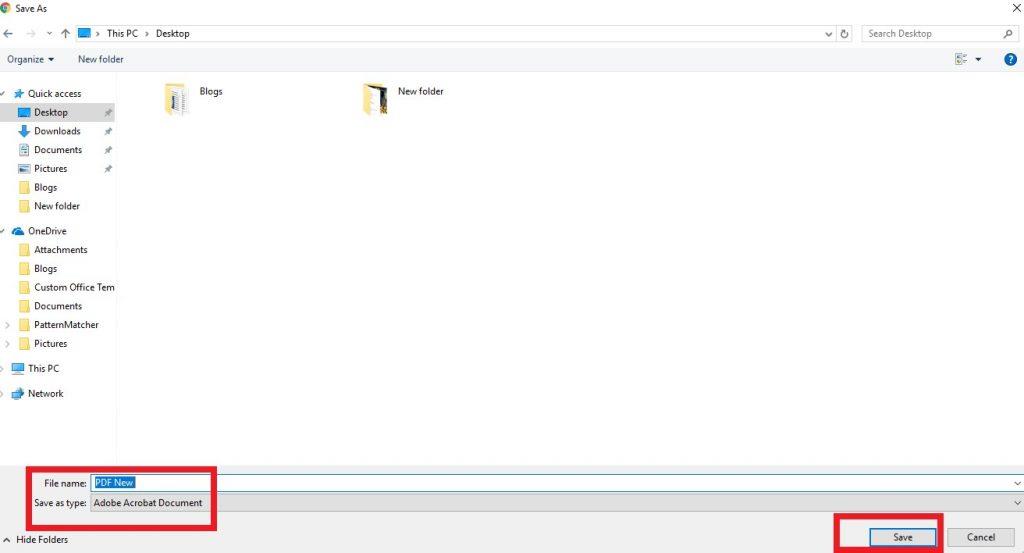
Það er allt og sumt! Dregnar síður þínar verða vistaðar sem eitt PDF skjal.
Lestu líka: -
Hvernig á að leysa Microsoft Compatibility Telemetry High Disk... Ertu að glíma við vandamál með Microsoft Compatibility Telemetry? Heldurðu að það sé óþarfi að hægja á tölvunni þinni? Eru...
Hvernig á að draga síður út úr PDF í Mac?
Hér er hvernig á að draga síður úr PDF skrá án þess að nota þriðja aðila app í Mac vél.
Skref 1- Hægrismelltu á PDF skjalið > og veldu 'Opna With' valmöguleikann fylgt eftir af 'Preview' sjálfgefna myndskoðaranum á Mac.
Skref 2- Þegar Preview app hefur ræst PDF skjalið, farðu á 'Skoða' flipann > veldu 'Smámyndir' . Forritið myndi birta smámyndaskjá fyrir síðurnar í PDF-skrá.
Skref 3- Nú munt þú geta séð aðskildar síður af PDF skjalinu, smelltu einfaldlega á síðuna/síðurnar sem þú vilt draga út.
Skref 4- Um leið og þú velur þær síður sem þú vilt > smelltu á 'Breyta' flipann, kynntu þér appvalmyndirnar > Smelltu á 'Afrita' valmöguleikann til að búa til afrit af völdum síðum.
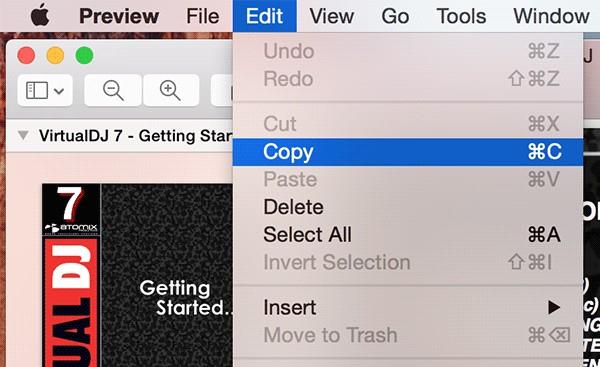
Skref 5- Nú er þetta bragðið, búðu til nýtt PDF skjal af völdum síðu/síðum . Með þessu muntu aðeins hafa PDF skrá af síðu/síðum sem þú vildir raunverulega í stað alls PDF skjalsins.
Skref 6- Til að búa til nýtt PDF skjal > smelltu á 'Skrá' flipann > Smelltu á ' Nýtt af klemmuspjald' valmöguleikann > Ný skrá verður búin til, með útdregnu síðunni/síðunum sem hafa verið afritaðar á klemmuspjaldið þitt.
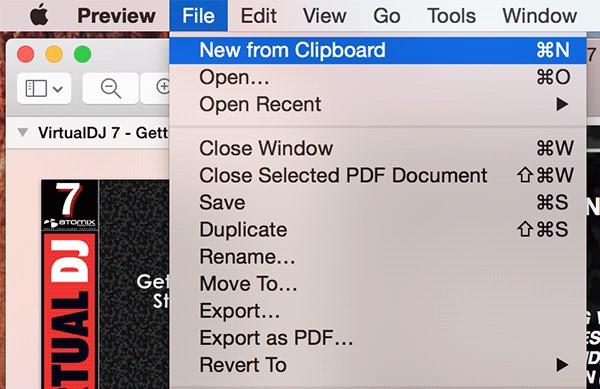
Skref 7- Nú munt þú sjá afrituðu síðuna/síðurnar í nýja forskoðunarglugganum. Til að skipta PDF síðum, smelltu á 'Skrá' > 'Vista' til að vista útdráttarsíðu(r) sem nýja PDF skrá.
Svo, þetta er hvernig þú getur dregið út síður úr PDF án háþróaðra krafna.
Kjarni málsins
Hvers vegna manneskja mun geyma langa PDF-skrá þegar hann / hún getur í raun haldið einni síðu af henni. Vona að þessar aðferðir hér að ofan hafi hjálpað þér að skipta PDF síðum. Og það besta af öllu, þú þurftir ekki neinn PDF ritstjóra eða útdráttarforrit til að gera verkefnið. Bæði Windows og Mac pallur hafa sína eigin leið til að aðskilja PDF síður.
Enn í vafa? Ekki hika við að tengjast okkur á samfélagsmiðlum okkar eða sendu bara línu í athugasemdahlutanum hér að neðan!
Næsta lesning:-
Hvernig á að losna við Mac Startup Items Ert þú pirraður á þessum óæskilegu sprettiglugga innskráningaratriðum? Ertu að leita að leiðum til að slökkva á þeim? Mac Startup atriði draga örugglega vélina þína ...
Þó að sjónvarp muni líklega virka vel án nettengingar ef þú ert með kapaláskrift, eru bandarískir notendur farnir að skipta yfir í nettengingu
Eins og í hinum raunverulega heimi mun sköpunarverkið þitt í Sims 4 á endanum eldast og deyja. Simsar eldast náttúrulega í gegnum sjö lífsstig: Barn, Smábarn, Barn, Unglingur,
Obsidian er með margar viðbætur sem gera þér kleift að forsníða glósurnar þínar og nota línurit og myndir til að gera þær þýðingarmeiri. Þó að sniðmöguleikar séu takmarkaðir,
„Baldur's Gate 3“ (BG3) er grípandi hlutverkaleikur (RPG) innblásinn af Dungeons and Dragons. Þetta er umfangsmikill leikur sem felur í sér óteljandi hliðarverkefni
Með útgáfu Legend of Zelda: Tears of the Kingdom geta aðdáendur komist inn í anda leiksins með besta HD veggfóðurinu. Meðan þú gætir notað
https://www.youtube.com/watch?v=LKqi1dlG8IM Margir spyrja, hvað heitir þetta lag? Spurningin hefur verið til síðan tónlist hófst. Þú heyrir eitthvað sem þú
Hisense sjónvörp hafa verið að ná vinsældum sem ágætis fjárhagsáætlun fyrir frábær myndgæði og nútíma snjalleiginleika. En það er líka falið
Ef þú notar Viber reglulega gætirðu viljað athuga hvort einhverjum hafi líkað við skilaboð. Kannski skrifaðir þú eitthvað til að fá vin þinn til að hlæja, eða vilt bara
Ef þú átt Apple tæki hefurðu eflaust fengið óumbeðin skilaboð. Þetta gæti hafa verið frá fólki sem þú þekkir sem þú vilt ekki að sendi þér
TikTok hefur vald til að skjóta fyrirtækinu þínu eða feril og taka þig frá núlli í hetju á skömmum tíma, sem er ótrúlegt. Áður fyrr þurftu menn að hoppa








